Excelで近似曲線の式を表示する際、デフォルトの設定では小数点以下の桁数が適当でない場合があります。
適当でないとはつまり、目的とする有効数字でないということです。
今回はExcelを使って任意の有効数字で近似曲線の式を表示する方法を紹介します。
有効数字って大事
有効数字は数値の精度に関わりますから重要です。
身近な例としてノンアルコールビールのアルコール分表示があります。「0.0 %」と表示している商品もあれば「0.000 %」と表示している商品もあります。この場合、桁数が2つ違うだけでビールに含まれるアルコール量には最大およそ1000倍の差があります。
また医薬品の製造過程である成分を1000倍多く配合してしまった場合を考えてみてください。有効数字の扱いがどれだけ重要かが直感的にわかるかと思います。
化学系の学部を出た方は有効数字の取り扱いに関して馴染み深いはずです。化学実験を行うにあたって、この有効数字の取扱について特に厳しく指導されます。したがって学生はレポートの作成時に有効数字の記述に気を配るわけですが、意外とおろそかにしてしまうのがグラフ中の有効数字です。
例えば水溶液の密度を測って、質量モル濃度を計算して、2つの値をExcelグラフにプロットして、近似直線の傾きからモル体積を計算して…みたいなことをやるわけですが、このときExcelで算出される傾きの有効数字を何桁取ったかによって後々の計算結果の精度評価の書き方が変わってきます。「有効数字○○桁で計算せよ」みたいに指定される場合もありますから、Excelをはじめ計算ソフトを使用する場合は必ず有効数字を確認しなければいけません。
何時間もかけて必死の想いで完成させた実験レポート。よ〜しこれで完璧だ!と意気込んで提出したものの、グラフ中での有効数字のミスにより減点2点…そんな残念な学生がいました。僕のことです。
ということで早速具体的な設定方法を見ていきましょう。簡単です。
設定方法
次のグラフを例に見ていきます。
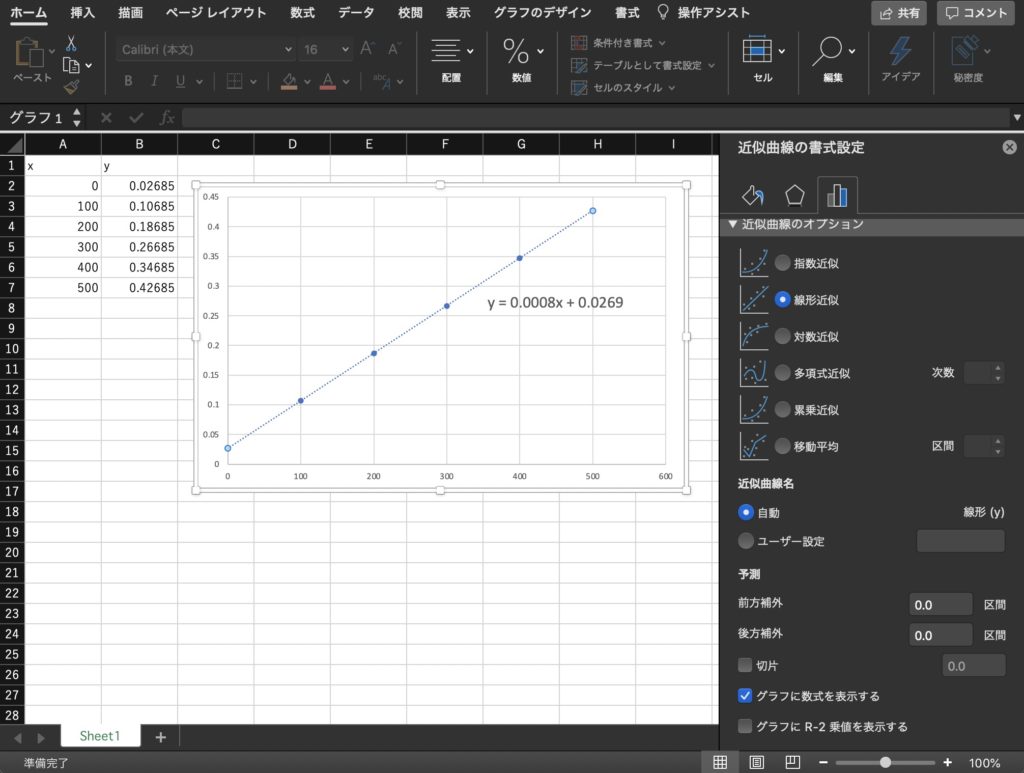
プロットした(x , y)の値からy = 0.0008x + 0.0269という近似式が得られました。
ここから有効数字3桁で表示させたいとして設定していきます。
※この時点で有効数字の取り扱いとしてはバツを食らってしまいます。同一の式中で有効数字が異なるためです。
傾き:0.0008…有効数字1桁
切片:0.0269…有効数字3桁
近似式にカーソルを合わせて右クリックします。
【近似曲線ラベルの書式設定…】をクリックすると以下のように表示されます。
このとき【カテゴリ】が「標準」となっているはずですから、これを「指数」に変えます。
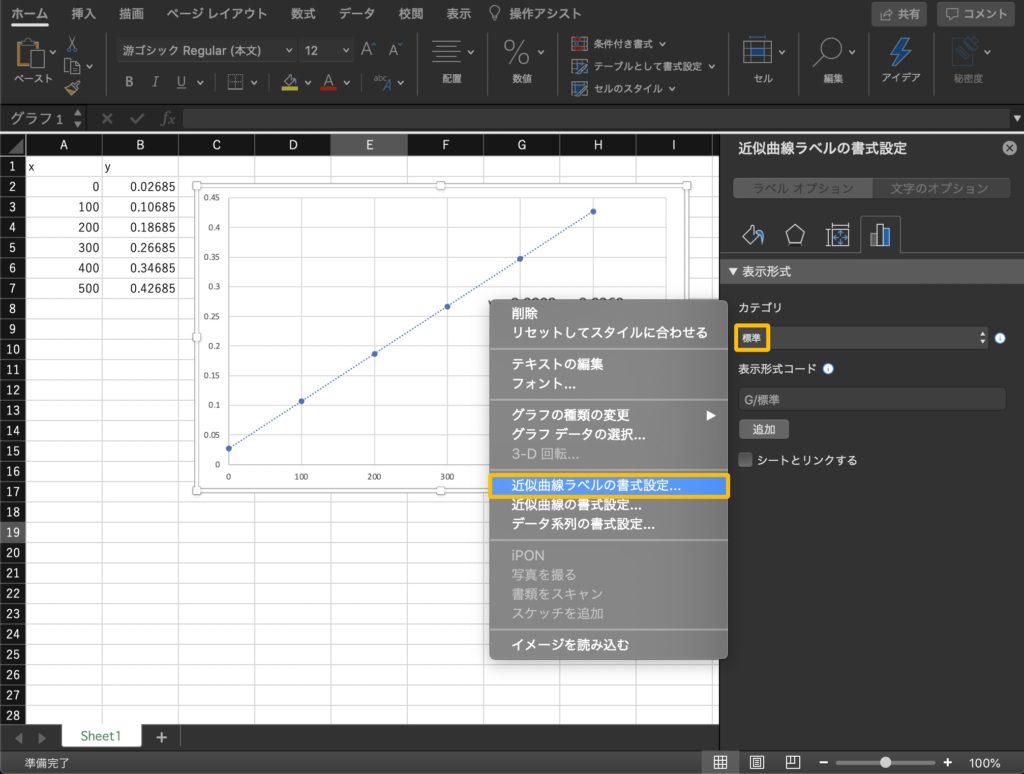
次に【小数点以下の桁数】を変更します。
我々は有効数字3桁で取りたいのでした。ですからここでは「2」に設定します。
傾きは0.0008よりも大きいことがここで初めて確認できました。
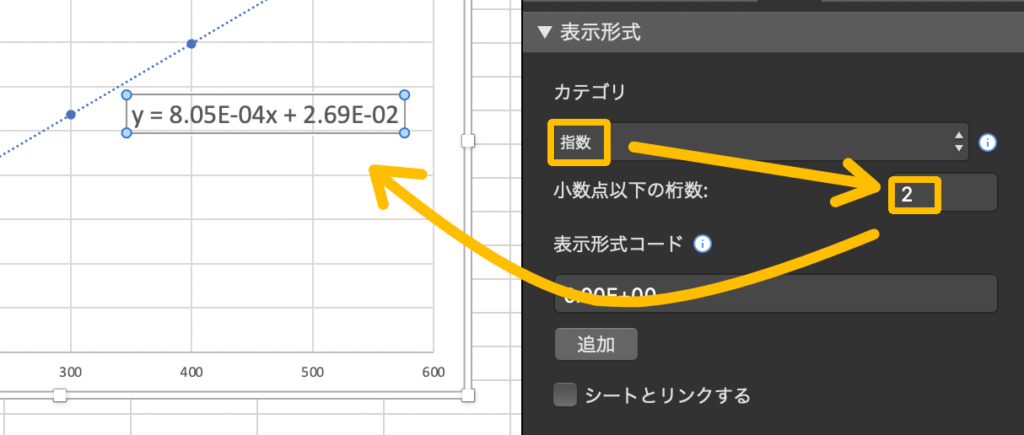
操作はこれで完了です。簡単!
ちなみに表示されている数値は「切り捨て」ではなく、きちんと四捨五入して丸めた数値ですのでご心配なく。
このままレポートに記載して問題ない数値です。

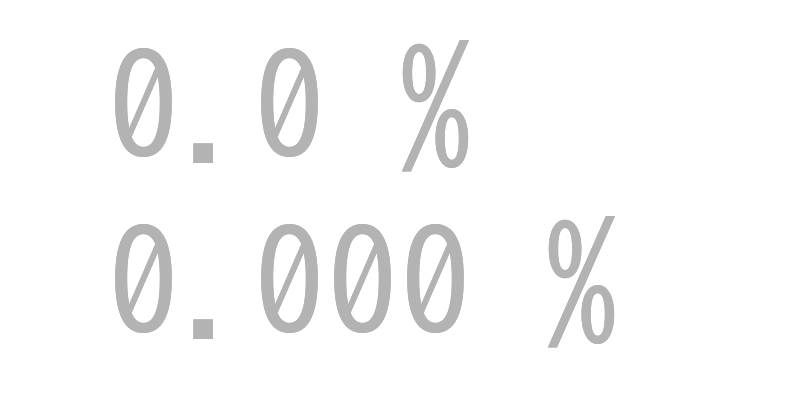


コメント